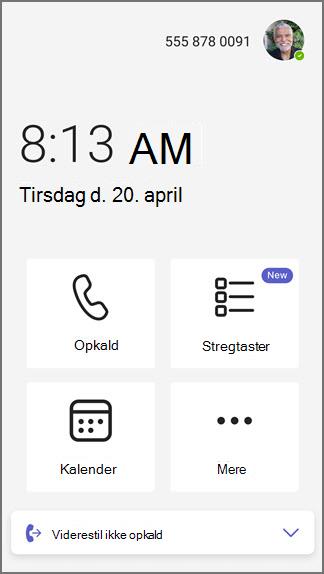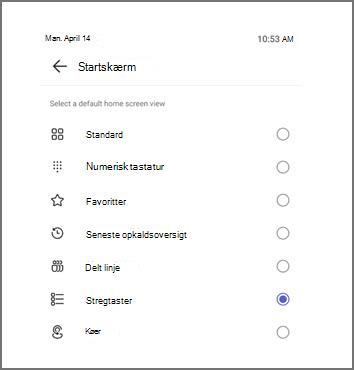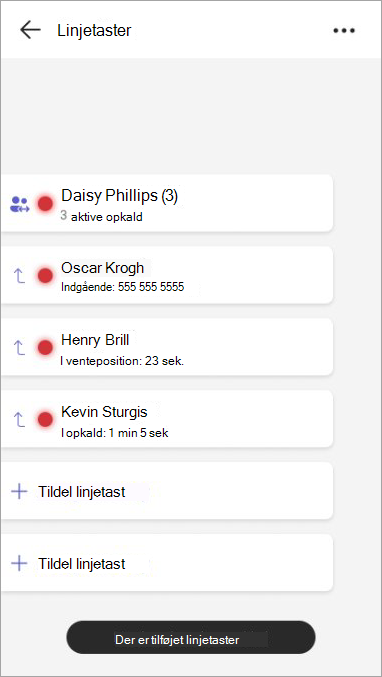Konfigurer linjetaster på din Microsoft Teams-telefon
Linjetaster er programmerbare knapper på Teams-certificerede telefonenheder, der giver dig mulighed for at administrere opkald mere effektivt. De reducerer behovet for at navigere gennem flere menuer ved at give dig direkte adgang til tasteopkaldsfunktioner.
Du kan bruge linjetaster til at konfigurere hurtigopkald, delte linjer, opkaldskøer og opkaldsoverførsler for dine kontakter og telefonnumre for at få hurtig adgang.
Tildele en kontakt til en linjetast
Fastgør appen Linjetast til startskærmen ved at vælge Mere
Føj linjetaster til din Microsoft Teams-telefon
-
På din Teams-telefon skal du vælge Flere
-
Vælg Stregtaster.
-
Vælg
-
Søg efter en eksisterende kontakt, eller tilføj en ny kontakt.
-
Når du har angivet kontaktoplysninger, kan du ringe direkte til kontakten ved at trykke på personens navn på listen over linjer.
-
Hvis du vil ophæve tildeling af en linjetast, skal du trykke længe på kontakten, og der vises en menu med mulighed for at ophæve tildelingen.
Hvis du vil fastgøre appen Stregtast til startskærmen, skal du vælge Indstillinger > Indstillinger forstartskærm > Stregtaster.
Tip!: Hvis du vil skjule ikke-tildelte linjetaster, skal du gå til Opkaldsindstillinger. Slå til/fra-knappen Skjul ikke-tildelt linjetast til . De ikke-tildelte linjetaster er nu skjult.
Tildele delte linjer og delegeringslinjer for samarbejdsopkald til en linjenøgle
Delte linjer gør det muligt for stedfortrædere at besvare opkald på vegne af en chef ved at vælge linjetasten. Delegering af samarbejdsopkald giver teammedlemmer mulighed for at besvare opkald på vegne af en gruppe.
-
Vælg Stregtaster > delt linje.
-
Vælg den delte linje, du vil tildele en linjetast, og vælg plustegnet +.
Det næste skærmbillede viser medlemmerne af den delte linje og deres aktuelle opkaldsstatus.
Følgende regler for opkaldshåndtering gælder:
Boss-linjetast
|
Indgående opkald |
Led-lysdiode for delt linje blinker grønt. Tag fat i chefen ved at trykke på linjetasten. |
|
Opkald i venteposition |
Led-indikatoren for delt linje blinker rødt. Fortsæt opkaldet ved at trykke på linjetasten. |
|
Pram på aktive opkald |
Led-lysdiode for delt linje er massivt rødt. Pram ved at trykke på linjetasten. |
Nøgle til stedfortræderlinje
|
Opkald i venteposition |
Led-lyset i agentlinjen blinker rødt. Fortsæt opkaldet ved at trykke på linjetasten. |
|
Pram på aktive opkald |
Led-lysdiode på agentlinjen er helt rødt. Pram ved at trykke på linjetasten. |
Linjenøgle til delegering af samarbejdsopkald
|
Indgående opkald |
Medlemslinje-LED blinker grønt. Andre kan vælge gruppemedlemmet ved at trykke på linjetasten. |
|
Opkald i venteposition |
Medlemslinje-LED blinker rødt. Andre kan genoptage opkaldet ved at trykke på linjetasten. |
|
Pram på aktive opkald |
Led-lyset på medlemslinjen er rødt. Andre kan prame ved at trykke på stregtasten. |
Foretag et udgående opkald på vegne af chefen
Delte linjetaster giver dig også mulighed for at foretage udgående opkald til chefen, hvis det er aktiveret af din administrator.
Tryk på chefens linjetast for at høre en ringetone, og brug det numeriske tastatur, eller søg efter en kontakt. Tilgængelig på berørings- og sidevognsenheder.
Tildele opkaldskøer til en linjenøgle
Tildel opkaldskøer til en linjenøgle for hurtigt at besvare opkald i køen. Du kan også overvåge status for opkaldskøer for at se, om køen har et aktivt opkald eller er tilgængelig. Du kan besvare et indgående opkald på opkaldskøen ved at trykke på linjetasten.
-
Vælg Linjetaster > Kø.
-
Vælg den opkaldskø, du vil tildele en linjenøgle, og vælg plustegnet+.
Tildele en opkaldsoverførselshandling til en linjenøgle
Du kan tildele en dedikeret linjenøgle til at overføre et aktivt/løbende opkald til en bestemt person. Dette fungerer for både Consult og Blind Transfer.
-
Vælg Stregtaster > Overfør.
-
Vælg plustegnet+ud for kontakten, eller brug søgefunktionen til at finde den person, du leder efter. Der vises en ny linjenøgle, der viser overførselshandlingen og kontaktens navn.
Bemærkninger!:
-
Hvis du vil bruge disse funktioner, skal du sørge for, at din Teams-telefonenhed er opdateret med det nyeste program.
-
Disse funktioner understøttes på touchenheder, enheder uden touchskærm og sidevognsenheder. Få mere at vide om tilgængelige enheder i Business-skrivebordstelefoner.
-
Handlingen Viderestilling af opkald understøttes ikke med en kombination af overførselstast og hurtigopkaldslinjetast på telefonen.
Vælg brugerdefinerede ringetoner til stregtaster
Tilpas, hvordan hver linjetast giver dig besked. Vælg kun mellem ring, ring kun med flash eller flash. Entydige ringetoner kan tildeles pr. linjetast. Du kan vælge ringetone og ringefunktionsmåde for linjetaster, der er tildelt til delte linje- og opkaldskøer og kun ringetone for hurtigopkald.
-
Vælg Administrer ringetone.
-
Vælg Ringfunktionsmåde for at ændre beskedtypen for den pågældende linjetast.
-
Vælg Ringetone for at ændre ringetonen for den pågældende linjetast.
Bemærk!: Funktionsmåden for flashring fungerer kun for berøringstelefoner med sidecar-vedhæftede filer og gælder ikke for brugergrænsefladen for touchtelefoner.
Ofte stillede spørgsmål
-
Delt linjeudseende
-
Samarbejdsdelegering
-
Overvågning og afhentning af opkaldskø
-
Opkaldsoverførsler med én berøring (både blinde og høres)
-
Hurtigopkald
Du kan tildele en delt linje til en linjetast, så du kan se tilstedeværelsen af chefen sammen med stedfortræderne.
Følgende opkaldshåndtering understøttes:
-
Boss får et indgående opkald. Stedfortræderen kan besvare opkald på vegne af chefen med et enkelt tryk på chefens linjetast.
-
Boss sætter et opkald i venteposition. Stedfortræderen kan genoptage opkaldet med et enkelt tryk på chefens linjetast.
-
Boss er i gang med et aktivt opkald. Stedfortræderen kan prame ind i opkaldet med et enkelt tryk på chefens linjetast.
-
Stedfortræder sætter et opkald i venteposition. En anden stedfortræder fra samme linje kan genoptage opkaldet med et enkelt tryk på stedfortræderens linjetast.
-
Stedfortræder er i et aktivt opkald. En anden stedfortræder fra den samme linje kan prame ind i opkaldet med et enkelt tryk på en knap på stedfortræderens linjetast.
Bemærk!: For at ovennævnte handlinger kan fungere, skal stedfortræderen have de nødvendige tilladelser.
Samarbejdsdelegering giver en gruppe stedfortrædere mulighed for at administrere opkald for en chef eller et team. Linjetaster kan tildeles til disse linjer, hvilket viser oplysninger om tilstedeværelse og gør det muligt for medlemmer af den samme linje at deltage i eller besvare opkald direkte. Følgende opkaldshåndtering understøttes:
-
Medlem får et indgående opkald. Et andet medlem kan besvare opkald på vegne af chefen med et enkelt tryk på medlemmets linjetast.
-
Medlem sætter et opkald i venteposition. Et andet medlem kan genoptage opkaldet med et enkelt tryk på medlemmets linjetast.
-
Medlem er i et aktivt opkald. Et andet medlem kan prame ind i opkaldet med et enkelt tryk på medlemmets linjetast.
På berøringsenheder kan brugerne interagere med linjetaster direkte på skærmen. Ikke-berøringsenheder kræver fysiske knaptryk. Sidecar-enheder giver ekstra programmerbare linjetaster til udvidet funktionalitet.
Opkaldskø og delte linjetildelinger understøttes ikke på enheder, der ikke er berøringsfølsomme.
-
Massiv grøn LED: Tildelt linjetast er tilgængelig uden aktive opkald.
-
Massiv rød LED: Tildelt linjetast er enten på et aktivt opkald eller har "optaget" tilstedeværelse.
-
Blinkende grøn LED: Tildelt linjetast modtager et indgående opkald.
-
Blinkende rød LED: Tildelt linjetast har sat et aktivt opkald i venteposition.